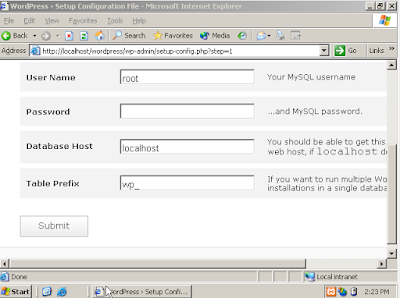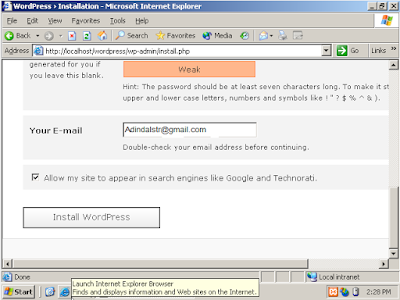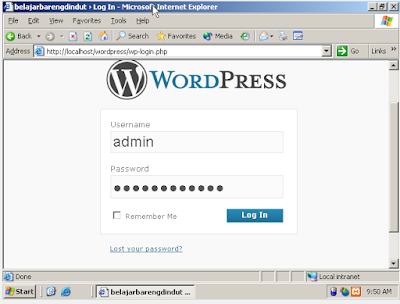Sejarah Mikrotik
· Perusahaan di latvia yang bergerak dalam jaringan
· Founder (1996) :Arnist Reikstin Dan John Trully
· Lokasi : Riga, Latvia (Eropa Utara )
· Singkatan Dari "Mikrotikls" Yang Berarti Jaringan Kecil
· Motto :Routing The World
· Memiliki 2 Jenis Produk
=>Router OS
=> RouterBoard
=> RouterBoard
RouterOS Dan RouterBoard
· RouterOS
1. Perangkat Lunak Yang Digunakan Untuk Mengubah PC Biasa Menjadi Router
2. Dibuat Dari Kernel Linux
3. Diinstal Sebagai Sistem Operasi
· RouterBoard
1. Hardware Jaringan Dari Mikrotik
2. Menggunakan RouterOS Sebagai Sistem Operasi
Winbox
· Aplikasi Proprietary Mikrotik Yang Bersifat Portable
· Digunakan Untuk MengaksesRouterOS
· Dapat Didapat Pada Mikrotik.Com Atau Router
· Menggunakan Layer 2 Dan Layer 3
· Cara Paling Mudah untuk Melakukan Konfigurasi
· Versi terbaru Adalah Versi 3
Router OS license
Level number
|
0 (Trial mode)
|
1 (Free Demo)
|
3 (WISP CPE)
|
4 (WISP)
|
5 (WISP)
|
6 (Controller)
|
Price
|
$45
|
$95
|
$250
| |||
Initial Config Support
|
-
|
-
|
-
|
15 days
|
30 days
|
30 days
|
Wireless AP
|
24h trial
|
-
|
-
|
yes
|
yes
|
yes
|
Wireless Client and Bridge
|
24h trial
|
-
|
yes
|
yes
|
yes
|
yes
|
RIP, OSPF, BGP protocols
|
24h trial
|
-
|
yes(*)
|
yes
|
yes
|
yes
|